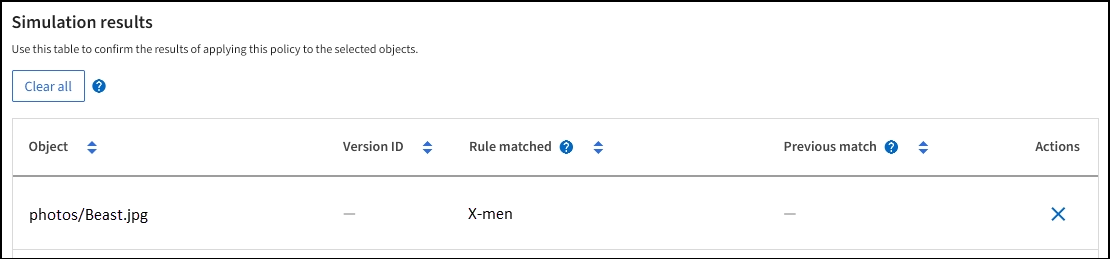Beispielsimulationen für ILM-Richtlinien
 Änderungen vorschlagen
Änderungen vorschlagen


Die Beispiele für ILM-Richtliniensimulationen bieten Richtlinien zum Strukturieren und Ändern von Simulationen für Ihre Umgebung.
Beispiel 1: Regeln beim Simulieren einer ILM-Richtlinie überprüfen
In diesem Beispiel wird beschrieben, wie Regeln beim Simulieren einer Richtlinie überprüft werden.
In diesem Beispiel wird die Beispiel-ILM-Richtlinie anhand der aufgenommenen Objekte in zwei Buckets simuliert. Die Richtlinie umfasst die folgenden drei Regeln:
-
Die erste Regel, Zwei Kopien, zwei Jahre für Bucket-a, gilt nur für Objekte in Bucket-a.
-
Die zweite Regel, EC-Objekte > 1 MB, gilt für alle Buckets, filtert aber nach Objekten, die größer als 1 MB sind.
-
Die dritte Regel, Zwei Kopien, zwei Rechenzentren, ist die Standardregel. Es enthält keine Filter und verwendet nicht die nicht aktuelle Referenzzeit.
Bestätigen Sie nach der Simulation der Richtlinie, dass jedes Objekt der richtigen Regel entspricht.
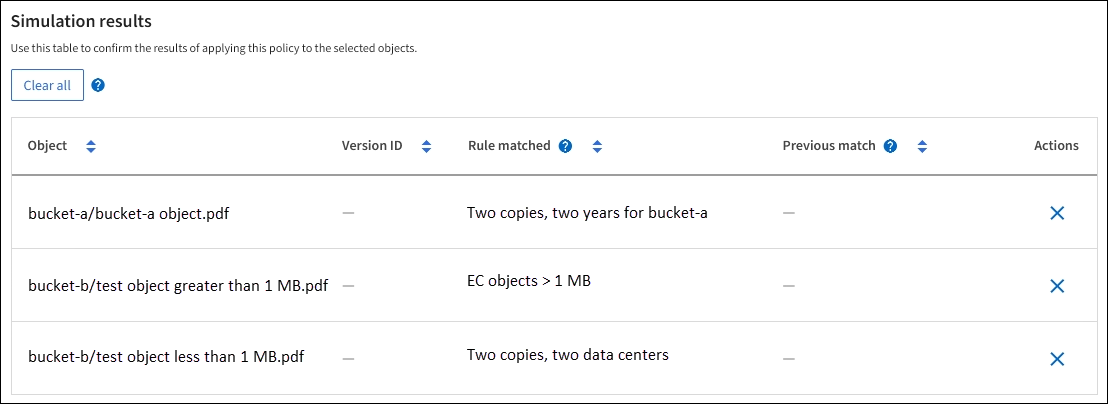
In diesem Beispiel:
-
bucket-a/bucket-a object.pdf`stimmte mit der ersten Regel überein, die nach Objekten filtert in `bucket-a. -
bucket-b/test object greater than 1 MB.pdf`ist in `bucket-b, also entsprach es nicht der ersten Regel. Stattdessen wurde es von der zweiten Regel, die nach Objekten größer als 1 MB filtert, korrekt abgeglichen. -
`bucket-b/test object less than 1 MB.pdf`stimmte nicht mit den Filtern in den ersten beiden Regeln überein, daher wird es durch die Standardregel platziert, die keine Filter enthält.
Beispiel 2: Regeln beim Simulieren einer ILM-Richtlinie neu anordnen
Dieses Beispiel zeigt, wie Sie Regeln neu anordnen können, um die Ergebnisse beim Simulieren einer Richtlinie zu ändern.
In diesem Beispiel wird die Demo-Richtlinie simuliert. Diese Richtlinie, die zum Auffinden von Objekten mit den Benutzermetadaten „series=x-men“ dient, umfasst die folgenden drei Regeln:
-
Die erste Regel, PNGs, filtert nach Schlüsselnamen, die auf enden
.png. -
Die zweite Regel, X-men, gilt nur für Objekte für Mieter A und filtert nach
series=x-menBenutzermetadaten. -
Die letzte Regel, Zwei Kopien, zwei Rechenzentren, ist die Standardregel, die auf alle Objekte zutrifft, die nicht den ersten beiden Regeln entsprechen.
-
Nachdem Sie die Regeln hinzugefügt und die Richtlinie gespeichert haben, wählen Sie Simulieren.
-
Geben Sie im Feld Objekt den S3-Bucket/Objektschlüssel für ein Testobjekt ein und wählen Sie Simulieren aus.
Die Simulationsergebnisse werden angezeigt und zeigen, dass die
Havok.pngDas Objekt wurde mit der PNGs-Regel abgeglichen.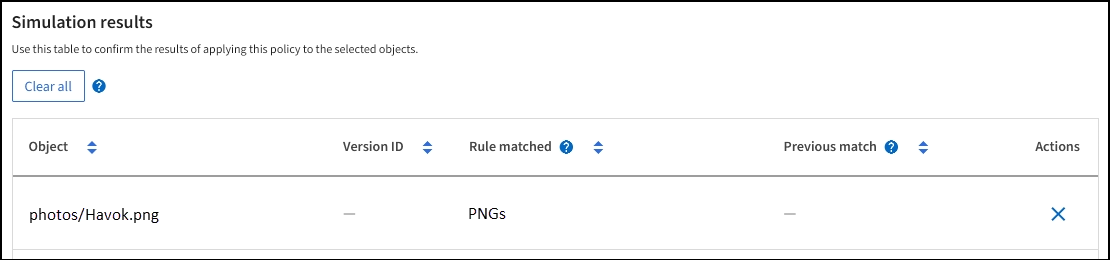
Jedoch,
Havok.pngsollte die X-Men-Regel testen. -
Um das Problem zu beheben, ordnen Sie die Regeln neu an.
-
Wählen Sie Fertig, um das Fenster „ILM-Richtlinie simulieren“ zu schließen.
-
Wählen Sie Bearbeiten, um die Richtlinie zu bearbeiten.
-
Ziehen Sie die X-Men-Regel an den Anfang der Liste.
-
Wählen Sie Speichern.
-
-
Wählen Sie Simulieren.
Die zuvor getesteten Objekte werden anhand der aktualisierten Richtlinie erneut ausgewertet und die neuen Simulationsergebnisse werden angezeigt. Im Beispiel zeigt die Spalte Regelübereinstimmung, dass die
Havok.pngDas Objekt entspricht jetzt wie erwartet der X-Men-Metadatenregel. Die Spalte „Vorherige Übereinstimmung“ zeigt, dass die PNG-Regel mit dem Objekt in der vorherigen Simulation übereinstimmte.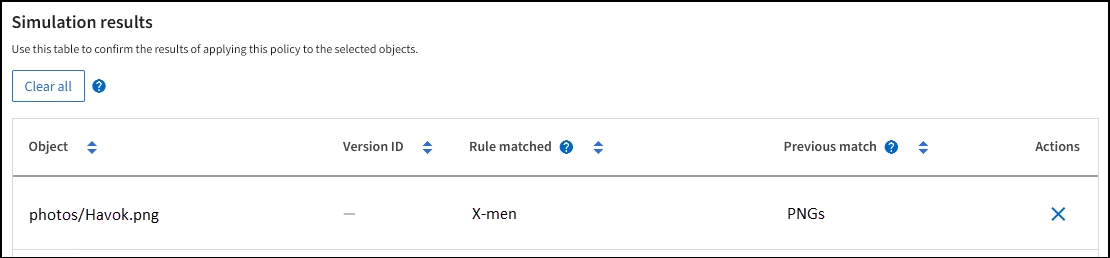
Beispiel 3: Korrigieren einer Regel beim Simulieren einer ILM-Richtlinie
Dieses Beispiel zeigt, wie Sie eine Richtlinie simulieren, eine Regel in der Richtlinie korrigieren und die Simulation fortsetzen.
In diesem Beispiel wird die Demo-Richtlinie simuliert. Mit dieser Richtlinie sollen Objekte gefunden werden, die series=x-men Benutzermetadaten. Allerdings kam es zu unerwarteten Ergebnissen bei der Simulation dieser Politik gegenüber der Beast.jpg Objekt. Anstatt der X-Men-Metadatenregel zu entsprechen, entsprach das Objekt der Standardregel „Zwei Kopien, zwei Rechenzentren“.
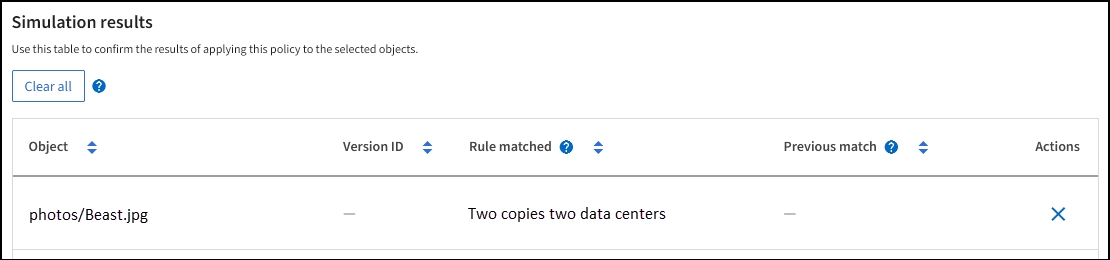
Wenn ein Testobjekt nicht mit der erwarteten Regel in der Richtlinie übereinstimmt, müssen Sie jede Regel in der Richtlinie prüfen und etwaige Fehler beheben.
-
Wählen Sie Fertig, um das Dialogfeld „Richtlinie simulieren“ zu schließen. Wählen Sie auf der Detailseite der Richtlinie Aufbewahrungsdiagramm aus. Wählen Sie dann je nach Bedarf für jede Regel Alle erweitern oder Details anzeigen aus.
-
Überprüfen Sie das Mandantenkonto, die Referenzzeit und die Filterkriterien der Regel.
Nehmen wir beispielsweise an, dass die Metadaten für die X-Men-Regel als „x-men01“ statt als „x-men“ eingegeben wurden.
-
Um den Fehler zu beheben, korrigieren Sie die Regel wie folgt:
-
Wenn die Regel Teil der Richtlinie ist, können Sie die Regel entweder klonen oder aus der Richtlinie entfernen und dann bearbeiten.
-
Wenn die Regel Teil der aktiven Richtlinie ist, müssen Sie die Regel klonen. Sie können eine Regel aus der aktiven Richtlinie weder bearbeiten noch entfernen.
-
-
Führen Sie die Simulation erneut durch.
In diesem Beispiel entspricht die korrigierte X-Men-Regel nun der
Beast.jpgObjekt basierend auf demseries=x-menBenutzermetadaten, wie erwartet.